วิธีใช้ strace เพื่อตรวจสอบการเรียกระบบ Linux
เผยแพร่แล้ว: 2022-01-29
โปรแกรม Linux ขอให้เคอร์เนลทำบางสิ่งเพื่อพวกเขา คำสั่ง strace เปิดเผยการเรียกระบบเหล่านี้ คุณสามารถใช้เพื่อทำความเข้าใจว่าโปรแกรมทำงานอย่างไร และทำไมบางครั้งถึงทำไม่ได้
เคอร์เนลและระบบเรียก
โปรแกรมคอมพิวเตอร์ไม่สามารถทำทุกอย่างด้วยตนเองได้ พวกเขาจำเป็นต้องส่งคำขอเพื่อให้มีการทำงานบางอย่างสำหรับพวกเขา คำขอเหล่านี้ไปที่เคอร์เนล Linux โดยปกติจะมีไลบรารีหรืออินเทอร์เฟซซอฟต์แวร์อื่น ๆ ที่โปรแกรมเรียกใช้ จากนั้นไลบรารีจะทำการร้องขอที่เหมาะสม ซึ่งเรียกว่าการเรียกของระบบ ไปยังเคอร์เนล
การสามารถเห็นการเรียกของระบบที่โปรแกรมสร้างขึ้นและการตอบสนองสามารถช่วยให้คุณเข้าใจการทำงานภายในของโปรแกรมที่คุณสนใจหรือที่คุณเขียนได้ นี่คือสิ่งที่ strace ทำ สามารถช่วยแก้ปัญหาและค้นหาปัญหาคอขวดได้
ซึ่งไม่เหมือนกับการดีบักแอปพลิเคชันด้วยเครื่องมือเช่น gdb โปรแกรมดีบักช่วยให้คุณตรวจสอบการทำงานภายในของโปรแกรมในขณะที่ทำงาน ช่วยให้คุณก้าวผ่านลอจิกของโปรแกรมของคุณ และตรวจสอบหน่วยความจำและค่าตัวแปรได้ โดยการเปรียบเทียบ สิ่งที่ strace ทำคือการดักจับข้อมูลการเรียกของระบบในขณะที่โปรแกรมกำลังทำงาน เมื่อโปรแกรมที่ติดตามสิ้นสุดลง strace จะแสดงรายการข้อมูลการเรียกของระบบไปที่หน้าต่างเทอร์มินัล
การเรียกระบบมีฟังก์ชันระดับต่ำทุกประเภท เช่น การดำเนินการอ่านและเขียนไฟล์ กระบวนการฆ่า และอื่นๆ มีรายการการเรียกระบบหลายร้อยรายการในหน้าคู่มือ syscalls
ที่เกี่ยวข้อง: การดีบักด้วย GDB: เริ่มต้นใช้งาน
กำลังติดตั้ง strace
หากยังไม่ได้ติดตั้ง strace บนคอมพิวเตอร์ของคุณ คุณสามารถติดตั้งได้อย่างง่ายดายมาก
บน Ubuntu ให้ใช้คำสั่งนี้:
sudo apt ติดตั้ง strace

บน Fedora พิมพ์คำสั่งนี้:
sudo dnf ติดตั้ง strace

บน Manjaro คำสั่งคือ:
sudo pacman -Sy strace

ก้าวแรกกับ strace
เราจะใช้โปรแกรมขนาดเล็กเพื่อสาธิต strace มันไม่ได้ช่วยอะไรมาก: มันเปิดไฟล์และเขียนบรรทัดข้อความลงไป และไม่มีข้อผิดพลาดในการตรวจสอบไฟล์ เป็นเพียงการแฮ็กอย่างรวดเร็วเพื่อให้เรามีบางอย่างที่จะใช้กับ strace
#include <stdio.h>
int main (int argc, ถ่าน argv []) {
// ตัวจัดการไฟล์
ไฟล์ * fileGeek;
// เปิดไฟล์ชื่อ "strace_demo.txt" หรือสร้างมันขึ้นมา
fileGeek = fopen("strace_demo.txt", "w");
// เขียนข้อความลงในไฟล์
fprintf(fileGeek "เขียนสิ่งนี้ลงในไฟล์" );
// ปิดไฟล์
fclose(fileGeek);
//ออกจากโปรแกรม
กลับ (0);
} // จบ main เราบันทึกสิ่งนี้ลงในไฟล์ชื่อ “file-io.c” และคอมไพล์ด้วย gcc เป็นไฟล์เรียก stex ตั้งชื่อตาม “ st race ex ample”
gcc -o stex file-io.c
เราจะเรียก strace จากบรรทัดคำสั่ง และส่งชื่อของไฟล์เรียกทำงานใหม่ของเราไปเป็นกระบวนการที่เราต้องการติดตาม เราสามารถติดตามคำสั่ง Linux หรือไบนารีอื่น ๆ ที่ปฏิบัติการได้ เราใช้โปรแกรมเล็กๆ ของเราด้วยเหตุผลสองประการ
เหตุผลแรกคือ strace นั้นละเอียด สามารถมีผลผลิตได้มาก เป็นเรื่องที่ดีมากเมื่อคุณใช้ strace ในความโกรธ แต่ในตอนแรกอาจทำให้คุณรู้สึกหนักใจ มีเอาต์พุต strace ที่จำกัดสำหรับโปรแกรมเล็กๆ ของเรา เหตุผลที่สองคือโปรแกรมของเรามีฟังก์ชันที่จำกัด และซอร์สโค้ดสั้นและตรงไปตรงมา ซึ่งช่วยให้ระบุได้ง่ายขึ้นว่าส่วนใดของผลลัพธ์ที่อ้างถึงส่วนต่างๆ ของการทำงานภายในของโปรแกรม
strace ./stex

เราสามารถเห็นการเรียกระบบการ write ที่ส่งข้อความ "เขียนสิ่งนี้ไปยังไฟล์" ได้อย่างชัดเจนไปยังไฟล์ที่เปิดของเราและการเรียกระบบ exit_group การดำเนินการนี้จะยุติเธรดทั้งหมดในแอปพลิเคชันและส่งค่าที่ส่งคืนกลับไปยังเชลล์
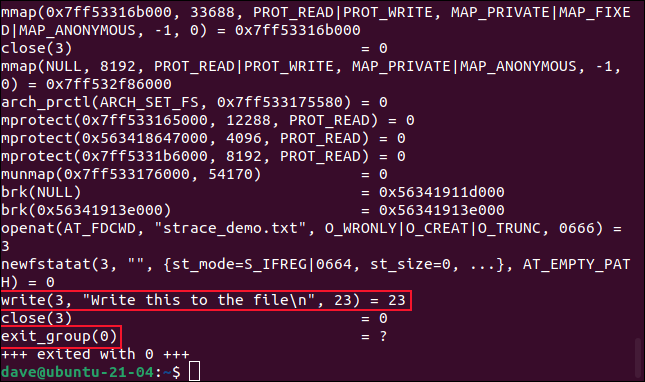
การกรองเอาท์พุต
แม้จะมีโปรแกรมสาธิตอย่างง่ายของเรา แต่ก็มีผลลัพธ์ค่อนข้างมาก เราสามารถใช้ตัวเลือก -e (นิพจน์) เราจะส่งชื่อเรียกของระบบที่เราอยากเห็น
strace -e เขียน ./stex

คุณสามารถรายงานการเรียกระบบหลายรายการโดยเพิ่มเป็นรายการที่คั่นด้วยเครื่องหมายจุลภาค อย่าใส่ช่องว่างในรายการการเรียกของระบบ
strace -e ปิดเขียน ./stex
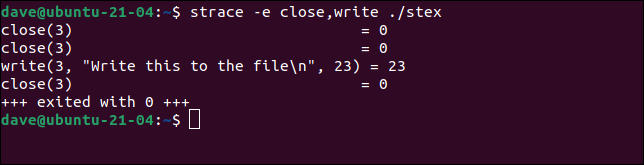
การส่งเอาต์พุตไปยังไฟล์
ประโยชน์ของการกรองเอาท์พุตก็คือปัญหาในการกรองเอาท์พุตด้วยเช่นกัน คุณเห็นสิ่งที่คุณขอดู แต่คุณไม่เห็นสิ่งอื่นใด และผลลัพธ์อื่นๆ บางส่วนอาจมีประโยชน์สำหรับคุณมากกว่าสิ่งที่คุณขอดู
บางครั้ง จะสะดวกกว่าในการจับภาพทุกอย่าง รวมทั้งค้นหาและเลื่อนดูผลลัพธ์ทั้งชุด ด้วยวิธีนี้ คุณจะไม่ละเว้นสิ่งที่สำคัญโดยไม่ได้ตั้งใจ ตัวเลือก -o (เอาต์พุต) ให้คุณส่งเอาต์พุตจากเซสชัน strace ไปยังไฟล์ข้อความ
strace -o trace-output.txt ./stex

จากนั้นคุณสามารถใช้คำสั่งที่ less เพื่อเลื่อนดูรายการและค้นหาการเรียกของระบบ หรืออย่างอื่นตามชื่อ
น้อยกว่า trace-output.txt

ขณะนี้ คุณสามารถใช้ less สามารถในการค้นหาของ Less ทั้งหมดเพื่อตรวจสอบผลลัพธ์ได้
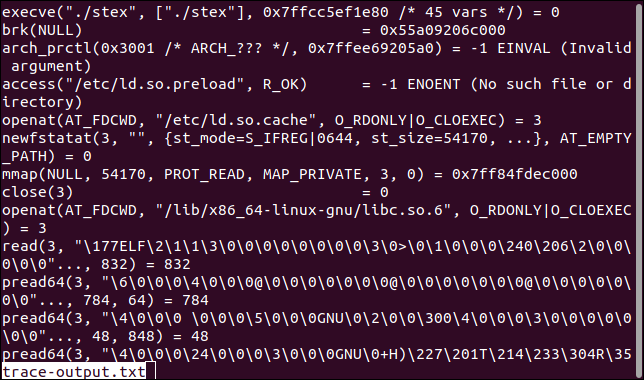
ที่เกี่ยวข้อง: วิธีใช้คำสั่งน้อยบน Linux
การเพิ่มการประทับเวลา
คุณสามารถเพิ่มการประทับเวลาต่างๆ ลงในเอาต์พุตได้ ตัวเลือก -r (การประทับเวลาสัมพัทธ์) จะเพิ่มการประทับเวลาที่แสดงความแตกต่างของเวลาระหว่างการเริ่มการเรียกระบบที่ต่อเนื่องกันแต่ละครั้ง โปรดทราบว่าค่าเวลาเหล่านี้จะรวมเวลาที่ใช้ในการเรียกระบบครั้งก่อนและสิ่งอื่นใดที่โปรแกรมทำก่อนการเรียกระบบครั้งถัดไป
strace -r ./stex

การประทับเวลาจะแสดงที่จุดเริ่มต้นของแต่ละบรรทัดของเอาต์พุต

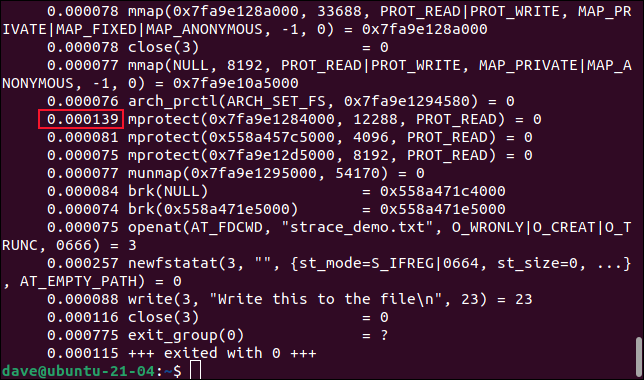
หากต้องการดูระยะเวลาที่ใช้ในการเรียกระบบแต่ละครั้ง ให้ใช้ตัวเลือก -T (syscall-times) นี่แสดงระยะเวลาที่ใช้ในแต่ละการเรียกของระบบ
strace -T ./stex

ระยะเวลาจะแสดงที่ส่วนท้ายของสายเรียกเข้าของระบบแต่ละสาย
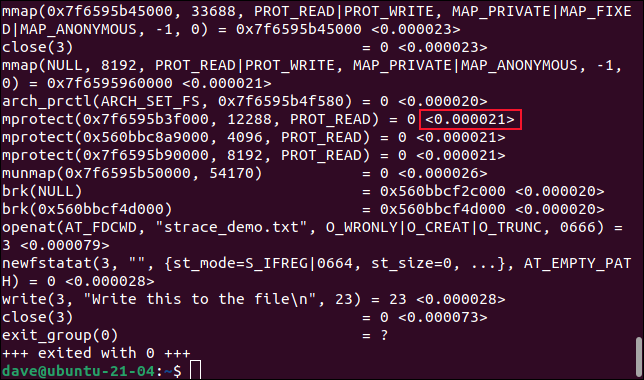
หากต้องการดูเวลาที่มีการเรียกระบบแต่ละครั้ง ให้ใช้ตัวเลือก -tt (การประทับเวลาแบบสัมบูรณ์) นี่แสดงเวลา "นาฬิกาแขวน" ด้วยความละเอียดไมโครวินาที
strace -tt ./stex

เวลาจะแสดงที่จุดเริ่มต้นของแต่ละบรรทัด
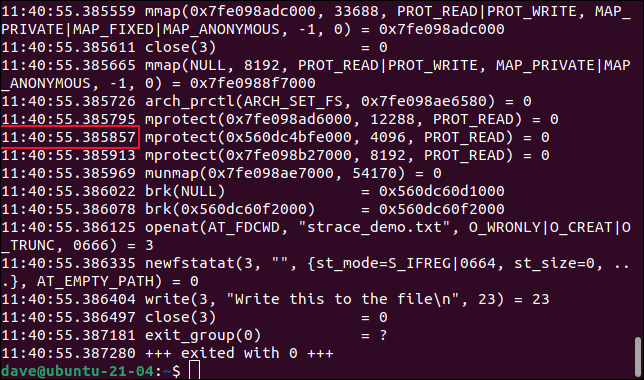
ติดตามกระบวนการทำงาน
ถ้ากระบวนการที่คุณต้องการติดตามกำลังทำงานอยู่แล้ว คุณยังสามารถแนบ strace กับกระบวนการนั้นได้ ในการดำเนินการดังกล่าว คุณจำเป็นต้องทราบ ID กระบวนการ คุณสามารถใช้ ps กับ grep เพื่อค้นหาสิ่งนี้ เรามีไฟร์ฟอกซ์ที่ทำงานอยู่ หากต้องการทราบ ID ของกระบวนการ firefox เราสามารถใช้ ps และไพพ์ผ่าน grep
ps -e | grep firefox

เราจะเห็นว่ารหัสกระบวนการคือ 8483 เราจะใช้ตัวเลือก -p (ID กระบวนการ) เพื่อบอก strace ว่าต้องแนบกระบวนการใด โปรดทราบว่าคุณจะต้องใช้ sudo :
sudo strace -p 8483

คุณจะเห็นการแจ้งเตือนว่า strace แนบตัวเองกับกระบวนการ จากนั้นการเรียกการติดตามระบบจะแสดงในหน้าต่างเทอร์มินัลตามปกติ
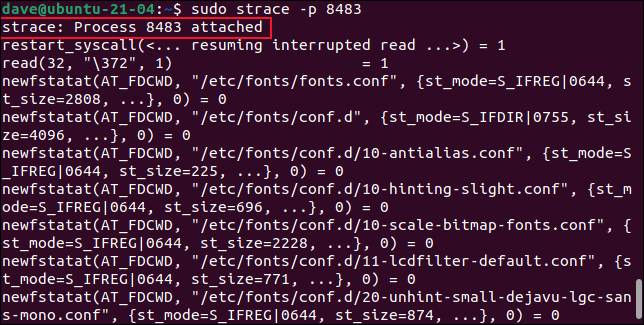
การสร้างรายงาน
อ็อพชัน -c (เฉพาะข้อมูลสรุปเท่านั้น) ทำให้ strace พิมพ์รายงาน มันสร้างตารางสำหรับข้อมูลเกี่ยวกับการเรียกระบบที่ทำโดยโปรแกรมที่ติดตาม
strace -c ./stex
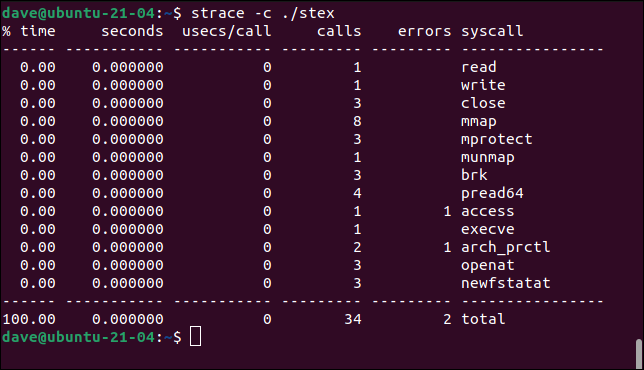
คอลัมน์คือ:
- % เวลา : เปอร์เซ็นต์ของเวลาดำเนินการที่ใช้ในการเรียกระบบแต่ละครั้ง
- วินาที : เวลาทั้งหมดที่แสดงเป็นวินาทีและไมโครวินาทีที่ใช้ในการเรียกระบบแต่ละครั้ง
- usecs/call : เวลาเฉลี่ยในหน่วยไมโครวินาทีที่ใช้ในการเรียกระบบแต่ละครั้ง
- โทร : จำนวนครั้งที่เรียกใช้ระบบแต่ละครั้ง
- ข้อผิดพลาด : จำนวนความล้มเหลวสำหรับการเรียกระบบแต่ละครั้ง
- syscall : ชื่อของการโทรของระบบ
ค่าเหล่านี้จะแสดงค่าศูนย์สำหรับโปรแกรมเล็กๆ น้อยๆ ที่ทำงานและสิ้นสุดอย่างรวดเร็ว ค่านิยมในโลกแห่งความเป็นจริงจะแสดงขึ้นสำหรับโปรแกรมที่ทำบางสิ่งที่มีความหมายมากกว่าแอปพลิเคชันสาธิตของเรา
เจาะลึกอย่างง่ายดาย
เอาต์พุต strace สามารถแสดงให้คุณเห็นว่ามีการเรียกระบบใดบ้าง มีการเรียกซ้ำครั้งใด และเวลาดำเนินการภายในโค้ดฝั่งเคอร์เนลใช้เวลาดำเนินการเท่าใด นั่นเป็นข้อมูลที่ดี บ่อยครั้งเมื่อคุณพยายามทำความเข้าใจว่าเกิดอะไรขึ้นในโค้ดของคุณ เป็นเรื่องง่ายที่คุณจะลืมไปว่าไบนารีของคุณโต้ตอบกับเคอร์เนลเกือบจะไม่หยุดพักเพื่อทำหน้าที่หลายอย่าง
โดยใช้ strace คุณจะเห็นภาพที่สมบูรณ์
| คำสั่งลินุกซ์ | ||
| ไฟล์ | tar · pv · cat · tac · chmod · grep · diff · sed · ar · man · pushd · popd · fsck · testdisk · seq · fd · pandoc · cd · $PATH · awk · เข้าร่วม · jq · fold · uniq · journalctl · tail · stat · ls · fstab · echo · less · chgrp · chown · rev · ดู · strings · พิมพ์ · เปลี่ยนชื่อ · zip · unzip · เมานต์ · umount · ติดตั้ง · fdisk · mkfs · rm · rmdir · rsync · df · gpg · vi · nano · mkdir · du · ln · แพทช์ · แปลง · rclone · ฉีก · srm | |
| กระบวนการ | alias · screen · top · nice · renice · progress · strace · systemd · tmux · chsh · history · at · batch · free · which · dmesg · chfn · usermod · ps · chroot · xargs · tty · pinky · lsof · vmstat · หมดเวลา · ผนัง · ใช่ · ฆ่า · หลับ · sudo · su · เวลา · groupadd · usermod · กลุ่ม · lshw · ปิดระบบ · รีบูต · หยุด · poweroff · passwd · lscpu · crontab · วันที่ · bg · fg | |
| ระบบเครือข่าย | netstat · ping · traceroute · ip · ss · whois · fail2ban · bmon · dig · finger · nmap · ftp · curl · wget · who · whoami · w · iptables · ssh-keygen · ufw |
ที่เกี่ยวข้อง: แล็ปท็อป Linux ที่ดีที่สุดสำหรับนักพัฒนาและผู้ที่ชื่นชอบ
